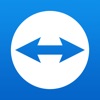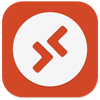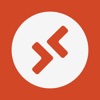Преди облачното съхранение да стане популярно, единственият начин да продължим да работим от друго място беше чрез синхронизиране на всички данни на нашия компютър с pendrive, поне това, което знаехме, че може да ни потрябва, метод, който не се използва благодарение на системното облачно съхранение.
Това обаче не е решението за всичко, особено когато в нашата компания използваме собствена програма за управление, програма, която не предлага възможност за дистанционно свързване или е твърде много, за да се договори за спорадична употреба. В тези случаи решението е да се свържете дистанционно.
Единственото, но което откриваме при възможността за дистанционно свързване, е, че е необходимо оборудването да е включено по всяко време или в покой, за да може връзката да бъде установена, когато изпратим заявката за свързване. Това може лесно да бъде решено чрез дистанционно програмиране на включването и изключването на нашето оборудване, така че то да е включено, когато знаем, че знаем как да го използваме.
При дистанционно свързване във всички случаи се нуждаем от две приложения, едното, което действа като клиент, това, което инсталираме на компютъра от мястото, където ще се свържем, и другото, което служи като сървър, това, което инсталираме на компютъра което искаме. управлявайте дистанционно.
Не всички приложения, които ви показваме по-долу, са проектирани да работят дистанционно с друг компютър, перфектно ни служат за тази функция. След като стане ясно, че всички тези приложения са напълно функционални, следващата стъпка е да се запитаме дали си струват парите, които струват (не всички са безплатни).
Програми за отдалечен работен плот за PC и Mac
TeamViewer

Името на TeamViewer се свързва с отдалечената връзка на компютри практически откакто компютрите започнаха да пристигат в домовете. Тази услуга е една от най-известните и най-гъвкавите, които можем да намерим на пазара, тъй като не само ни позволява да управляваме екипа дистанционно, но също така ни позволява да прехвърляме файлове между екипи, чат за комуникация с други екипи. .
Използването на приложението е напълно безплатно за частни потребители, но не и за компании, компании, които имат различни планове на разположение в зависимост от броя на компютрите, към които искаме да се свържем. TeamViewer, е достъпен както за Windows като за macOS, Linux, ChromeOS, Raspberry Pi, iOS и Android.
Отдалечен работен плот на Chrome

Решението, което Google ни предлага, е най-простото от всички и ни позволява да управляваме компютър отдалечено, от друг компютър (PC / Mac или Linux) или от всяко мобилно устройство чрез съответното приложение. Google Chrome Remote Desktop Не е нищо повече от разширение, което трябва да инсталираме директно от Уеб магазин за Chrome в Google Chrome.
След като го инсталираме, трябва да стартираме разширението на компютъра, към който искаме да ги свържем, и да копираме код, показан от приложението. На компютъра, от който ще се свържем, ще въведем този код, за да установим връзката. След като установим връзката, можем да я запазим на нашия компютър, за да можем да се свързваме в бъдеще.
Отдалеченият работен плот на Chrome е напълно безплатен и изисква доста стабилна връзка за работа (в ADSL връзките не работи добре, да кажем).
Отдалечен работен плот на Windows
Решението, което ни предлага Microsoft, не е налично във всички версии на Windows, а само във версиите Pro и Enterprise за дистанционно свързване. От клиентския компютър можем да се свържем без проблем с версията на Windows 10 Home. След като активираме тази функция, за да я използваме, трябва изтеглено от магазина за приложения на Windows, macOS, iOS и Android съответното приложение.
Можете да използвате клиент на отдалечен работен плот на Microsoft за свържете се с отдалечен компютър и към вашите работни ресурси от почти навсякъде, използвайки почти всяко устройство. Можете да се свържете с работния си компютър и да имате достъп до всичките си приложения, файлове и мрежови ресурси, сякаш седите на бюрото си. Можете да оставите приложенията отворени на работното място и след това да преглеждате същите тези приложения у дома, всичко чрез RD клиента.
Всяко бюро

Друго приложение, което не изисква никакви инвестиции, за да може да се свързва дистанционно с друг компютър, го намираме във Any Desk, приложение, което е достъпно и за Windows като за macOS, Linux, Free BSD, iOS и Android. Всеки бюро ни позволява да общуваме с други колеги, с които работим по един и същ документ, да прехвърляме файлове между различни компютри, позволява да персонализираме потребителския интерфейс, да записваме направените връзки ... тези последни опции са налични във версията достъпна за компании, версия, която не е безплатна, какъвто е случаят с тази, предлагана от TeamViewer.
Отдалечен работен мениджър

Мениджърът на отдалечен работен плот (RDM) централизира всички отдалечени връзки на една платформа, която сигурно се споделя между потребителите и целия екип. С поддръжка на стотици вградени технологии - включително множество протоколи и VPN - заедно с вградени инструменти за управление на пароли от корпоративен клас, гранулиран и глобален контрол на достъпа и стабилни мобилни приложения за допълване на настолни клиенти за Windows и Mac, RDM е швейцарски армейски нож за отдалечен достъп.
Отдалечен работен мениджър Предлага се безплатно за непрофесионална употреба и за образователни центрове. Съвместим е с Windows, macOS, iOS и Android.
Отдалечен работен плот на Iperus

Iperius Remote е лека и гъвкава програма, която ни позволява да се свързваме дистанционно с всеки компютър или сървър на Windows. Инсталацията не е сложна и ни позволява да изпълняваме прехвърляне на файлове, множество сесии, автоматичен отдалечен достъп, презентации и споделяне на екрана.
Единственото нещо, което можем да открием за тази услуга, е, че в момента съвместим само с компютри с Windows, така че ако имате Mac на работа, ще трябва да изберете едно от различните решения, които показахме по-горе. Що се отнася до устройствата, мобилните телефони, ние също можем да използваме нашия iPhone или Android за дистанционно свързване.